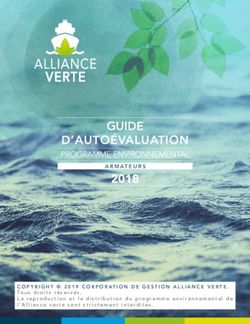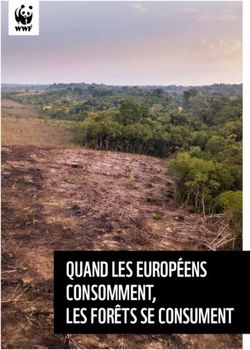AVAST! antivirus Edition Professionnelle Version 4.8 Guide d'utilisateur
←
→
Transcription du contenu de la page
Si votre navigateur ne rend pas la page correctement, lisez s'il vous plaît le contenu de la page ci-dessous
avast! antivirus Edition Professionnelle
version 4.8 – Guide d‟utilisateur
AVAST! antivirus
Edition Professionnelle
Version 4.8
Guide d’utilisateur
1avast! antivirus Edition Professionnelle
version 4.8 – Guide d‟utilisateur
SOMMAIRE
Introduction ............................................................................................................................ 4
A propos d‟ALWIL Software a.s. .......................................................................................... 4
Aide supplémentaire ............................................................................................................... 4
Menaces sur votre ordinateur ................................................................................................. 5
Qu’est-ce que c’est qu’un virus? .................................................................................... 5
Qu’est-ce que c’est qu’un logiciel espion (spyware)? .................................................... 5
Qu’est-ce que c’est que les rootkits? .............................................................................. 5
Caractéristiques principales d‟avast ! antivirus ...................................................................... 6
Noyau antivirus............................................................................................................... 6
Protection résidente (ou protection “à l’accès”) ........................................................... 7
Technologie d’anti-spyware (anti-espion) incorporée ................................................... 7
Technologie d’anti-rootkit incorporée ........................................................................... 7
Puissante auto-protection ............................................................................................... 7
Mises à jour Automatiques ............................................................................................. 7
La Zone de quarantaine .................................................................................................. 8
Intégration au système .................................................................................................... 8
Nettoyeur de virus (Virus Cleaner) intégré .................................................................... 8
Scanneur en ligne de commande .................................................................................... 8
Bloqueur de Script .......................................................................................................... 9
Mises à jour PUSH ......................................................................................................... 9
Interface Utilisateur Avancée ......................................................................................... 9
Système Requis..................................................................................................................... 10
Comment installer avast! antivirus Edition Professionnelle................................................. 11
Pour commencer ................................................................................................................... 16
Protection par un mot de passe ............................................................................................. 17
Comment acheter une clé de licence .................................................................................... 17
Insertion de la clé de licence................................................................................................. 19
Utilisation de base d‟avast! antivirus.................................................................................... 20
Protection Résidente “à-l’accès” ................................................................................. 20
Comment réaliser un scan manuel – l’Interface utilisateur simplifiée ........................ 24
Sélection manuelle des zones à scanner ............................................................... 26
Réglage de la sensibilité du scan et exécution du scan ........................................ 28
Lancement d’une analyse et traitement des resultats ........................................... 29
Changer l’apparence de l’Interface Utilisateur Simplifiée .......................................... 30
Que faire lorsqu’un virus est trouvé ............................................................................. 32
Résultats du dernier scan ............................................................................................. 36
Fonctionnalités avancées ...................................................................................................... 37
Réglage des mises à jour automatiques ........................................................................ 37
Comment planifier un scan au démarrage ................................................................... 38
Exclusion de certains fichiers pendant l’analyse ......................................................... 40
Comment créer un rapport des résultats d’analyse...................................................... 41
Les Alertes .................................................................................................................... 44
SMTP ............................................................................................................................ 45
Recherche dans la base de données virale ................................................................... 46
Travailler avec des fichiers se trouvant dans la zone de quarantaine ......................... 48
Visualiseur de journaux ............................................................................................... 50
2avast! antivirus Edition Professionnelle
version 4.8 – Guide d‟utilisateur
Travailler avec l‟Interface Utilisateur Avancée .................................................................... 52
Travailler avec les Tâches ............................................................................................ 53
Création/édition d’une tâche ................................................................................ 53
Création d’une nouvelle tâche “sur demande” .................................................... 54
Création d’une nouvelle tâche “à l’accès” .......................................................... 62
Sessions: L’exécution d’une tâche “à la demande” ..................................................... 63
Planification des tâches existantes / mises à jour ........................................................ 64
Planification d’un scan au démarrage du système ....................................................... 66
La zone de quarantaine ................................................................................................ 66
Recherche dans la base de données de Virus ............................................................... 67
Visualiseur de journaux ................................................................................................ 67
Virus cleaner (Nettoyeur de virus) ............................................................................... 68
Installation Silencieuse ................................................................................................. 69
Comment activer l‟écran de veille d‟avast! antivirus ........................................................... 70
Réglages de la Protection Résidente ..................................................................................... 72
Autres réglages d‟avast! ....................................................................................................... 88
Common ........................................................................................................................ 89
L’extension de l’Explorateur ................................................................................ 89
Thèmes .......................................................................................................................... 89
Interface Avancée (s’affiche uniquement si vous utilisez l’Interface Utilisateur
Avancée) ....................................................................................................................... 89
Confirmations ............................................................................................................... 90
Changement de la langue du programme..................................................................... 92
Sons ............................................................................................................................... 93
Mise à jour (Connexions) ............................................................................................. 94
Dépannage .................................................................................................................... 95
Comment utiliser le scanner en ligne de commande ............................................................ 97
Comment désinstaller avast! antivirus .................................................................................. 98
3avast! antivirus Edition Professionnelle
version 4.8 – Guide d‟utilisateur
Introduction
Bienvenue sur avast! antivirus Edition Professionnelle version 4.8.
avast! 4 antivirus est une collection des technologies de pointe, décorées par des prix
prestigieux, qui travaillent dans une parfaite synergie pour un but commun : protéger votre
système et vos données contre les virus informatiques. Dans sa gamme, il représente le
meilleur choix pour n'importe quel poste de travail équipé d´un système Windows.
avast! antivirus incorpore une technologie d‟anti-spyware, certifiée par West Coast Lab‟s
Checkmark process, aussi bien qu‟un anti-rootkit et de fortes capacités d‟auto-protection
pour assurer continuellement la protection de vos programmes et données de valeur.
A propos d’ALWIL Software a.s.
Depuis 1988, ALWIL Software a produit des logiciels d‟antivirus qui ont été développés
dans la gamme de produits multi-primés avast! antivirus, rendant avast! l'un des produits les
plus matures et éprouvés sur le marché d‟antivirus.
Ayant son siège social à Prague, en République Tchèque, ALWIL Software développe et
vend les produits avast! antivirus qui protègent tous les principaux systèmes d'exploitation
et tous les grands types de dispositif vulnérables. Pour plus de détails sur l'entreprise et ses
produits, veuillez-vous référer à notre site Web: www.avast.com
avast! ® est une marque déposée aux États-Unis d'Amérique et dans d'autres pays et est
utilisée sous licence exclusive d'ALWIL Software a.s.
Aide supplémentaire
Si vous rencontrez des difficultés avec votre programme avast! antivirus et que vous n‟êtes
pas en mesure de les résoudre après avoir lu ce manuel, vous pouvez trouver la réponse
dans le Centre de Support de notre Site web à http://support.avast.com
Dans la section de la Base de connaissances, vous pouvez rapidement trouver la
réponse à certaines des questions les plus fréquemment posées
Alternativement, vous pouvez profiter du forum de support d‟avast ! là, vous
pouvez interagir avec d'autres utilisateurs d'avast ! qui ont peut être connu le
même problème et ont déjà découvert la solution. Vous devez vous inscrire pour
utiliser le forum mais cela est très rapide et simple. Pour vous inscrire afin
d‟utiliser le forum, référez-vous à http://forum.avast.com/
Si vous ne parvenez toujours pas à résoudre votre requête, vous pouvez "Soumettre un
incident" à notre équipe de support. Encore une fois, vous devez vous inscrire pour le faire
et lorsque vous nous écrivez, s'il vous plaît assurez-vous d'inclure le maximum
d'informations possible.
4avast! antivirus Edition Professionnelle
version 4.8 – Guide d‟utilisateur
Menaces sur votre ordinateur
Les virus, logiciels espions, rootkits et toutes les formes de logiciels malveillants sont
collectivement connus sous le nom de logiciels malveillants ; Un logiciel malveillant est
aussi souvent appele “badware”.
Qu’est-ce que c’est qu’un virus?
Un virus informatique est un bout de logiciel habituellement malveillant dans sa nature, qui
est utilisé pour se propager lui-même ou propager d'autres logiciels du même genre d'un
ordinateur à un autre. Les virus eux-mêmes peuvent causer des dommages du système,
perte de données de valeur, ou peuvent-être utilisés pour installer des logiciels espions
(spyware), des rootkits ou d‟autres logiciels malveillants sur un système vulnérables.
Un moyen clé de prévenir l'infection est d'avoir une solution d‟antivirus à jour installée sur
tous les ordinateurs d'un réseau, et de faire en sorte que tous les derniers correctifs de
sécurité du système d'exploitation soient installés. Les utilisateurs doivent également faire
attention et s‟assurer que les sources des logiciels qu‟ils téléchargent à partir de l‟internet
sont saines car plusieurs types de logiciels malveillants sont installés durant la recherche
d‟autres logiciels légitimes.
Qu’est-ce que c’est qu’un logiciel espion (spyware)?
Un logiciel espion (Spyware) est un logiciel conçu pour collecter des informations sur
l'utilisateur de l'ordinateur sur lequel il est installé et cela souvent sans son consentement ou
sans qu‟il ne le sache. Cette information peut-être le résultat de ce qu'on appelle le vol
d'identité, ou vol d'informations précieuses (telles que des informations relatives à une
banque ou à une carte de crédit).
De nos jours, la plupart des logiciels espions est actuellement mis au point par des réseaux
de crime organisé, plutôt que des individus isolés opportunistes et est installée par un virus
ou une autre forme de logiciel malveillant (malware).
Qu’est-ce que c’est que les rootkits?
Les rootkits sont des programmes qui s‟installent sur votre système, tout en se cachant eux-
mêmes, leurs processus, leurs services et leurs clés de registre, afin de rester invisible à
l'utilisateur. Ils représentent un risque pour la sécurité des réseaux informatiques
domestiques et d'entreprises et sont notoirement difficiles à trouver et à supprimer.
Les rootkits eux-mêmes sont normalement déployés par un autre infection de logiciel
malveillant (exemple : un cheval de Troie), et il est donc fortement recommandé que les
utilisateurs d'ordinateur aient un système d‟antivirus / anti-spyware (anti-espion) mis à jour,
installé et opérationnel sur leur PC. Un tel système est bel et bien d'avast! antivirus 4.8.
5avast! antivirus Edition Professionnelle
version 4.8 – Guide d‟utilisateur
Caractéristiques principales d’avast ! antivirus
avast! est un produit multi-primé dans la gamme des produits d‟antivirus développé par
ALWIL Software, il est certifié par les laboratoires ICSA et Checkmark (en qualité
d‟antivus et anti-malware). avast! antivirus reçoit régulièrement le prix de Virus Bulletin
100% pour la détection de 100% des virus "in the Wild" et il est récidive lauréate de Secure
Computing Award.
Avast! antivirus est utilisé dans environ 75 millions de maisons et bureaux partout dans le
monde entier, il est spécifiquement conçu pour exiger peu de ressource du système et
effectue de façon progressive et automatique les mises à jour du programme ainsi que celles
de la base de données virale, ce qui lui donne d‟être toujours à jour.
avast! 4 Edition Professionnelle est une collection des technologies de pointe concue pour
vous apporter une protection incomparable contre tous les formes de logiciels malveillants.
Les caractéristiques principales d‟avast antivirus Edition familiale et Edition
Professionnelle sont comparées et décrites ci-dessous.
Caractéristiques principales Edition Edition
Familiale Professionnelle
Noyau d‟Antivirus basé sur un moteur antivirus de haute Oui Oui
performance
protection résidente solide Oui Oui
anti-spyware (anti-espion) incorporé Oui Oui
détection de rootkit incorporée Oui Oui
Autoprotection solide Oui Oui
Mises à jour automatiques et incrémantales Oui Oui
Zone de quarantaine pour conserver les fichiers suspects Oui Oui
Intégration au système Oui Oui
Nettoyeur de virus intégré Oui Oui
Scanner en ligne de commande Non Oui
Bloquer de script Non Oui
Mises à jour PUSH Non Oui
Interface utilisateur avancée, capacité de créer et de Non Oui
planifier des tâches définies.
Noyau antivirus
Le noyau antivirus est le cœur du programme. La dernière version du Noyau antivirus
avast! possède des capacités de détection élevées, ainsi qu‟une performance remarquable.
Vous pouvez vous attendre à 100% de détection des virus menaçants actuellement le
monde informatique, et une détection excellente des chevaux de Troie.
Le noyau est certifié par les laboratoires ICSA; il participe fréquemment aux essais du
magazine Virus Bulletin, remportant souvent le prix VB100.
6avast! antivirus Edition Professionnelle
version 4.8 – Guide d‟utilisateur
Protection résidente (ou protection “à l’accès”)
De nos jours, la Protection Résidente (la protection en temps réel du système de
l‟ordinateur), est l‟une des plus importantes caractéristiques d‟un programme d‟antivirus.
La protection résidente d‟avast! est une combinaison de plusieurs parties ou “ modules
résidents” qui sont capables de détecter un virus avant même qu'il n'ait une occasion
quelconque d'infecter votre ordinateur.
Technologie d’anti-spyware (anti-espion) incorporée
avast! antivirus possède maintenant un module complet incorporé de détection et de
suppression des logiciels espions qui est certifié par les Laboratoires West Coast Lab's
Checkmark et qui offre une protection encore plus complète de vos programmes et données
de valeur.
Technologie d’anti-rootkit incorporée
Une technologie d‟anti-rootkit basé sur une technologie de pointe de GMER est aussi
incorporee dans le programme.
Si un rootkit est découvert, il est d'abord desactive et ensuite, s‟il peut être supprimé sans
nuire à la performance de l'ordinateur, il est supprimé. avast! antivirus comprend une base
de données des virus qui peuvent être automatiquement mis à jour pour fournir une
protection continue contre les rootkits.
Puissante auto-protection
Certains virus peuvent essayer de désactiver le logiciel d‟antivirus d‟un ordinateur. Afin
d‟assurer le bon fonctionnement de votre protection, même contre les dernières menaces
qui peuvent mettre hors service votre protection de sécurité, un puissant module d‟auto-
défense a été intégré à avast ! Ceci est basé sur la technologie multi-primée d‟avast!
antivirus et fournit une couche supplémentaire de sécurité pour assurer que vos données et
programmes sont toujours protégés.
Mises à jour Automatiques
Les mises à jour automatiques représentent un autre besoin clé dans la protection contre les
virus. Cela concerne aussi bien la base des données virales que le programme lui-même.
Les mises à jours sont incrémentales, seules les données nécessaires sont téléchargées, ce
qui diminue considérablement la taille des transferts. La taille typique des mises à jour de la
base virale est de quelques dizaines de KB; les mises à jour de programme sont
typiquement de quelques centaines de KB.
Si votre connexion internet est permanente (comme la connexion à large bande), les mises à
jour s'effectuent automatiquement à intervalles réguliers. Si vous vous connectez à
l'Internet occasionnellement, avast! observe votre connexion et essaye d'exécuter la mise à
jour lorsque vous êtes en ligne. Cette caractéristique est décrite en profondeur à la page 37.
7avast! antivirus Edition Professionnelle
version 4.8 – Guide d‟utilisateur
La Zone de quarantaine
La zone de quarantaine peut être vue comme un dossier logé sur votre disque dur et qui a
des propriétés spéciales; ce qui lui donne d'être un endroit sûr et isolé pour le stockage des
fichiers spécifiques. Vous pouvez toujours travailler avec les fichiers qui sont dans la zone
de quarantaine, mais avec quelques restrictions de sécurité.
La propriété principale de la Zone de quarantaine est : l'isolation complète par rapport au
reste du système d'exploitation. Aucun processus extérieur, comme un virus, ne peut avoir
accès aux fichiers qui y sont et aussi, du fait que les fichiers qui sont à l'intérieur de la Zone
de quarantaine ne peuvent pas être exécutés, il n'y a aucun danger de stocker les virus à cet
endroit. Pour plus d‟informations, voir la page 48.
Intégration au système
Avast ! Antivirus s'intègre parfaitement à votre système. Un scan peut être lancé
directement à partir de l'explorateur de Windows, en cliquant-droit (un clic avec le bouton
droit de votre souris) sur un dossier ou un fichier et en choisissant la sélection
correspondante à partir du menu.
Un économiseur d‟écran spécial est aussi fourni, celui-ci lance un scan quand il est en
exécution. Avast ! antivirus travaille ensemble avec votre économiseur d‟écran préféré,
donc vous n‟avez pas à changer vos réglages personnels pour l‟utiliser. Pour regler
l‟economiseur d‟ecran d‟avast!, veuillez vous référer à la page 70.
Dans la version 32-bit de Windows NT/2000/XP/Vista, il est aussi possible de lancer un
“scan au démarrage du système” qui vous permet d‟analyser le système pendant qu‟il est en
démarrage et avant qu‟un virus ne soit activé. Ceci est utilie dans le cas où vous
soupconnez la présence d‟un virus sur votre ordinateur.
Nettoyeur de virus (Virus Cleaner) intégré
avast! antivirus est essentiellement conçu pour protéger votre ordinateur contre les
infections virales ou d'autres formes de malware. Sa fonction première est de prévenir
plutôt que guérir. Toutefois, il intègre maintenant un Nettoyeur de Virus (Virus Cleaner)
qui est capable de supprimer des ordinateurs infectés, certains des virus les plus rependus.
Malheureusement, le nombre de virus en circulation ne cesse de croître et dans le cas où
votre ordinateur est infecté par des virus qui ne peuvent pas être supprimés par le Nettoyeur
de Virus (Virus Cleaner), il serait nécessaire d'obtenir l'assistance d'un expert.
Plus d'informations sur le Nettoyeur de Virus peuvent être trouvées sur www.avast.com
Scanneur en ligne de commande
Pour les utilisateurs expérimentés, l'Édition Professionnelle dispose d‟un scanneur en ligne
de commande. Le programme ashCmd utilise exactement le même noyau d‟analyse
qu‟avast!, ce qui donne exactement le même résultat. Le scan peut être contrôlé par
beaucoup d'arguments et commutateurs; pour l‟utiliser comme un „„pipe filter‟‟; et un mode
8avast! antivirus Edition Professionnelle
version 4.8 – Guide d‟utilisateur
STDIN/STDOUT spécial est disponible. Le module est prévu pour être utilisé dans des
programmes BATCH. Son rendement est identique à celui des tâches de l‟Interface
Utilisateur Avancée (y compris les fichiers de rapport). Un guide pour l‟utilisation du
scanneur en ligne de commande peut être trouvé à la page 97.
Bloqueur de Script
Le bloqueur de script intégré est un module qui protège votre ordinateur contre les virus de
script cachés à l'intérieur des pages web. Ces scripts sont normalement inoffensifs parce
que les programmes qui les animent les empêchent d'accéder à aucuns fichiers. Toutefois,
ils peuvent être un trou de sécurité dans un navigateur. Cette faille pourrait être exploitée
par un virus qui pourrait infecter votre ordinateur. avast! donc vérifie les pages Web que
vous visitez en analysant tous les scripts pour détecter ceux qui pourraient être
potentiellement dangereux.
Mises à jour PUSH
Les mises à jour PUSH représentent une fonction spéciale de l'Édition Professionnelle.
C'est un changement impressionnant dans la philosophie des mises à jour. Habituellement,
chaque programme installé vérifie régulièrement la disponibilité de nouvelles mises à jour.
Les Mises à jour PUSH, cependant, sont lancées par notre serveur; elles aboutissent à votre
ordinateur répondant rapidement et effectuant l'exécution de la mise à jour nécessaire. Le
système est basé sur le protocole SMTP (c'est-à-dire le même utilisé pour les messages de
courrier électronique habituel). La mise à jour elle-même est contrôlée par les services
d'avast! (MS Outlook et Courrier Électronique). Le système de PUSH est protégé par un
cryptage asymétrique empêchant l'utilisation frauduleuse du protocole.
Interface Utilisateur Avancée
avast! Antivirus Edition Professionnelle inclut une interface Utilisateur Avancée a partir de
laquelle il est possible de créer des “tâches” qui peut être planifiée pour s'exécuter à un
moment précis dans l'avenir ou de manière periodique, par exemple quotidiennement,
hebdomadairement ou mensuellement. A chaque fois qu'une tâche est exécutée, une
nouvelle "session" est créée et c‟est dans celle-ci que les résultats de scan sont stockées et
peuvent ensuite être visualisées. À la différence de l‟Interface Utilisateur Simplifiée,
lorsque vous travaillez avec l‟Interface Utilisateur avancée, il est possible de spécifier
d‟avance les actions à exécuter si un virus est détecté. Par exemple, vous pouvez faire les
réglages pour que le programme tente immédiatement de réparer les fichiers infectés. Il est
également possible de spécifier une action de remplacement si la première action échoue.
Par exemple, si un fichier ne peut pas être réparé, il peut être automatiquement déplacé vers
la zone de quarantaine. Les caractéristiques de l'Interface Utilisateur anvancée sont
décrites en détail à la page 52.
9avast! antivirus Edition Professionnelle
version 4.8 – Guide d‟utilisateur
Système Requis
Les configurations du matériel décrites ci-dessous, représentent les spécifications
minimum du système recommandé pour le système d'exploitation.
Pour un ordinateur exécutant Windows® 95/98/Me:
486 Processor, 32MB RAM et 100 MB d'espace libre de disque dur.
Pour un ordinateur exécutant Windows® NT® 4.0:
486 Processor, 24MB RAM et 100 MB d'espace libre de disque dur et le Service Pack 3 (ou
supérieur) installé
Pour un ordinateur exécutant Windows® 2000/XP® (non pas le Serveur):
Pentium class Processor, 64MB RAM (128MB recommendés) et 100 MB d'espace libre de
disque dur
Pour un ordinateur exécutant Windows® XP® 64-bit Edition:
Un AMD Athlon64, Opteron ou Intel EM64T-enabled Pentium 4 / Xeon processor, 128MB
RAM (256MB recommendés) et 100 MB d'espace libre de disque dur
Pour un ordinateur exécutant Windows® Vista:
Pentium 4 processor, 512MB RAM et 100 MB d'espace libre de disque dur.
Le programme lui même requiert environ 60MB d'espace libre de disque dur; le reste de
l'espace recommandé est réservé à la Base de Données de Rétablissement Viral et son index
(VRDB, aussi connue sous le nom de la "Base de données d'intégrité" dans la version
précédente).
Un MS Internet Explorer 4 fonctionnel ou supérieur est requis pour que le programme
fonctionne.
Ce produit ne peut être intallé sur un système d'exploitation serveur (Serveurs du même
groupe que Windows NT/2000/2003).
Note : De divers problèmes peuvent survenir à la suite de l'installation de plus d'un
produit de sécurité sur le même ordinateur. Si vous avez déjà installé un autre logiciel
de sécurité, il est recommandé que celui-ci soit désinstallé avant d'essayer d'installer
avast!
10avast! antivirus Edition Professionnelle
version 4.8 – Guide d‟utilisateur
Comment installer avast! antivirus Edition
Professionnelle
Cette section décrit comment télécharger et installer avast! antivirus Edition Professionnelle
sur votre ordinateur, comment insérer votre clé de licence dans le logiciel une fois le
téléchargement et l'installation sont effectués. Les captures d‟écrans montrées sur les pages
suivantes sont telles qu'elles apparaissent dans Windows XP et peuvent être légèrement
diffèrentes dans d'autres versions de Windows.
avast! antivirus Edition Professionnelle peut être téléchargée à partir de www.avast.com.
Il est fortement recommandé que tous les autres programmes soient fermés avant de
commencer le téléchargement.
Cliquez sur “Télécharger” puis “Télécharger les programmes” et ensuite sélectionnez la
version à télécharger.
A partir de liste des langues disponibles, sélectionnez la version de langue souhaitée – voir
ci-dessous – et cliquez sur le bouton “Download”.
Télécharger avast! 4 Edition Professionnelle
avast! 4 Professionnel - Version finlandaise (taille 27.94 MB)
avast! 4 Professionnel - Version française (taille 28.24 MB)
avast! 4 Professionnel - Version allemande (taille 28.27 MB)
avast! 4 Professionnel - Version grec (taille 27.95 MB)
Si vous utilisez Internet Explorer comme navigateur Web, la boîte ci-dessous sera ensuite
présentée:
11avast! antivirus Edition Professionnelle
version 4.8 – Guide d‟utilisateur
Cliquez sur “Exécuter” ou “Enregistrer” pour commencer le téléchargement du fichier
d‟installation “Setupfrepro.exe” sur votre ordinateur.
Si vous voulez qu‟avast s‟installe immédiatement sur votre ordinateur après que le
téléchargement du fichier d‟installation soit terminé, cliquez sur “ Exécuter ”. Une fois que
le fichier d‟installation est téléchargé complètement, la fenêtre suivante s‟affichera :
Dans d'autres navigateurs Web, vous pouvez seulement avoir l'option pour "Enregistrer" le
fichier. En cliquant sur "Enregistrer" le logiciel sera téléchargé sur votre ordinateur mais il
ne sera pas installé à ce moment-là. Pour compléter le processus d'installation, il sera
nécessaire de lancer le fichier d'installation "Setupfrepro.exe" donc souvenez vous de
l‟endroit où il a été enregistré! Double-cliquez sur le fichier pour l'exécuter.
En cliquant encore sur “Exécuter” vous obtiendrez l‟écran d‟installation d‟avast!:
Cliquez sur “suivant” et l‟instance d‟installation vous guidera pendant le rest du processus
d‟installation.
12avast! antivirus Edition Professionnelle
version 4.8 – Guide d‟utilisateur
Tout d'abord il vous sera demandé de lire les informations concernant la configuration
minimale de système requis, puis de confirmer si vous êtes d‟accord avec les conditions de
license de l‟utilisateur final - voir les deux écrans ci-dessous.
Pour continuer, il est nécessaire de cocher “J‟accepte” puis “Suivant”.
Vous serez alors invité à confirmer le répertoire de destination, c'est-à-dire où les fichiers
du logiciel doivent être sauvegardés. Le programme la sélectionnera automatiquement ou
13avast! antivirus Edition Professionnelle
version 4.8 – Guide d‟utilisateur
créera un nouveau répertoire, si celui-ci n'existe pas déjà. Il est recommandé d'accepter le
répertoire de destination par défaut et cliquez simplement sur "Suivant" pour continuer.
Sur l'écran suivant, il vous sera demandé de confirmer la configuration. Les options qui
conviennent à la plupart des utilisateurs sont automatiquement sélectionnées. Sauf si vous
souhaitez changer tout les paramètres par défaut, par exemple, choix de la langue. Si non, il
vous suffit de cliquer sur "Suivant" pour continuer.
Le programme confirmera ensuite ce qui doit être installé et l‟endroit ainsi que la quantité
d'espace de disque exigée et disponible. Cliquez "Suivant" pour continuer.
14avast! antivirus Edition Professionnelle
version 4.8 – Guide d‟utilisateur
Il vous sera demande ensuite si vous souhaitez planifier une analyse au démarrage du
système.
L'écran final devrait confirmer que l'installation a été achevée avec succès. Cependant, pour
terminer complètement le processus d‟installation, il sera nécessaire de redémarrer votre
ordinateur.
Avec "Redémarrer" sélectionné, cliquez sur "Terminer" et votre ordinateur sera
automatiquement redémarré.
L‟installation est maintenant complète.
15avast! antivirus Edition Professionnelle
version 4.8 – Guide d‟utilisateur
Pour commencer
Après le redémarrage de votre ordinateur, vous devriez voir une icône sphérique bleue “une
sorte de boule” en bas à droite de votre écran, à côté de l‟horloge.
Avast antivirus Edition Professionnelle peut être utilisée gratuitement pendant les 60
premiers jours après la première installation, mais à la fin cette période, si vous voulez
continuer à l‟utiliser, vous devriez acheter une clé de licence.
Par conséquent, la première fois que vous exécuterez le programme, vous verrez l‟écran
suivant:
Il n'est pas nécessaire d'insérer une clé de license de suite. Si vous souhaitez exécuter le
programme pour un maximum de 60 jours sans une demande de clé de license, il vous
suffit de cliquer sur "Demo". Toutefois, vous pouvez demander une clé de license
maintenant en cliquant sur "acheter maintenant" et en suivant la procédure décrite dans la
section suivante.
Une fois que vous avez choisi d'exécuter la version de démonstration, cette boite de
dialogue ne s'affiche pas la prochaine fois que vous exécutez le programme. Toutefois,
vous pouvez demander une clé de license à tout moment - voir la page suivante "Comment
s'inscrire pour une clé de license"
Après 60 jours, si aucune clé de license n‟est insérée, l'avertissement suivant s'affiche dans
le coin inférieur droit de l‟écran de votre ordinateur:
16avast! antivirus Edition Professionnelle
version 4.8 – Guide d‟utilisateur
Le message suivant sera affiché à chaque fois que vous demarrerez le programme:
En cliquant sur “OK” vous aurez la fenêtre d‟enregistrement ci-dessous qui s‟affichera:
La procédure d‟obtention et d‟insertion de la clé de licence est décrite sur les pages
suivantes.
Protection par un mot de passe
Par un clic droit sur la boule bleua boule bleue-(a) se trouvant dans le coin en bas à droite
de l'écran et en sélectionnant "Definir / changer le mot de passe", vous pouvez créer un mot
de passe pour protéger votre antivirus contre les modifications non autorisées.
Comment acheter une clé de licence
Si vous souhaitez continuer à utiliser le programme après 60 jours d‟essai gratuit, vous
aurez besoin d‟acheter une clé de licence valide que vous devriez insérer dans le
programme. La clé de licence pour avast! Antivirus Professionnel peut-être achetée pour
une période de 12, 24 ou 36 mois.
Pour plus de détails concernants les options de paiement, aussi bien que les tarifs et le
convertisseur de devises, allez à www.avast.com et cliquez sur „„achat‟‟ en haut de la page.
17avast! antivirus Edition Professionnelle
version 4.8 – Guide d‟utilisateur
Pour acheter une clé de licence, pointez votre souris sur le menu "achat" et ensuite cliquez
sur "solutions des postes de travail", "Solutions pour petites entreprises" ou "Solutions pour
grandes entreprises". Sur l'écran suivant, entrez le nombre de licences que vous voulez
acheter en face du produit désiré „„avast ! 4 Professional Edition‟‟, choisissez la durée du
contrat de maintenance en sélectionnant l‟une des options 1an, 2 an, 3 ans puis cliquez sur
le bouton „„ACHETER MAINTENANT‟‟ pour poursuivre votre achat.
Dans la suite de la procédure, vous aurez besoin d‟entrer les détails de vos données
personnelles ainsi que celles du paiement. Une fois que vous aurez terminé votre achat, une
clé de licence vous sera envoyée par courriel à votre adresse email dans un delais de 24
heures.
Alternativement, si vous avez déjà téléchargé et installé le programme, cliquez avec le
bouton droit de votre souris sur l'icône d'avast! (boule bleue-(a)) qui se trouve dans la barre
des tâches à côté de l'horloge et sélectionnez '' A propos d'avast !...'' dans le menu.
Cliquez sur le bouton “clé de licence” et la boîte d‟enregistrement apparaîtra – cliquez sur
„„acheter maintenant !‟‟.
Vous serez redirigé sur le site web d‟avast! où vous pouvez sélectionner la durée du contrat
de maintenance de la licence et l‟acheter comme décrit un peu plus haut.
18avast! antivirus Edition Professionnelle
version 4.8 – Guide d‟utilisateur
Insertion de la clé de licence
Une fois que vous aurez recu votre clé de licence (envoyée par courriel à l'adresse indiquée
lors du processus d'achat), elle doit alors être insérée dans le programme. Cela permettra au
programme d'être automatiquement mis à jour et d‟éviter tout autre avertissement de
validité de clé de licence.
Note – Le programme d’avast! doit- être téléchargé et installé avant que la clé de licence
soit insérée.
Pour consulter un didacticiel vidéo montrant comment insérer la clé de licence sans
démarrer le programme, utilisez le lien suivant:
http://download906.avast.com/files/tutorials/insert_keyfr.htm
Alternativement, veuillez suivre les étapes decrites ci-dessous.
1. Mettez en surbrillance la clé d'enregistrement se trouvant dans l'e-mail que vous
avez reçu d‟avast! pour ce faire, déplacez le curseur à l'écran pour qu'il soit
immédiatement à la gauche de la première lettre de la clé de licence. Appuyez et
maintenez le bouton gauche de la souris et déplacez la souris vers la droite jusqu'à
ce que l'ensemble de clés soit mis en évidence. Relâchez le bouton gauche de la
souris puis déplacer la souris pour positionner le curseur sur la clé de licence mis en
évidence. Cliquez sur le bouton droit de la souris, et dans le menu, sélectionnez
"Copier".
2. Cliquez avec le bouton droit de votre souris sur l'icône d'avast! (boule bleue-(a)) qui
se trouve dans la barre des tâches à côté de l'horloge et sélectionnez '' A propos
d'avast !...'' dans le menu.
3. Dans la fenêtre qui apparaît, cliquez sur le bouton ''clé de licence'' en bas à droite.
4. Positionnez le curseur dans la zone de la clé de licence, cliquez sur le bouton droit
de la souris et dans la liste des options de menu sélectionnez "Coller". La clé de
licence est maintenant entrée.
5. Cliquez sur "OK". Le programme peut maintenant continuer à être utilisé pour les
12, 24 ou 36 prochains mois à compter de la date d‟achat de la clé de licence, en
fonction de la durée du contrat de maintenance choisie. À la fin de cette période, il
sera nécessaire d'acheter simplement une nouvelle clé de licence et de l‟insérer
selon la procedure ci-dessus.
19avast! antivirus Edition Professionnelle
version 4.8 – Guide d‟utilisateur
Utilisation de base d’avast! antivirus
avast! antivirus offre une protection contre tous les types de programmes malveillants ainsi
qu‟une puissante "protection résidente", aussi communément appelée protection "à l‟accès"
parce que celle-ci vérifie les fichiers pour au moment de leur accès.
Normalement, la protection résidente fournit toute la protection dont vous avez besoin pour
empêcher votre ordinateur d'être infecté par un virus. Une fois que le programme a été
téléchargé et installé, la protection résidente fonctionne continuellement en arrière-plan et
surveille toutes les parties de l'activité de votre ordinateur. Toutefois, si la protection
résidente est désactivée pour une raison quelconque, ou s'il a été inactif pour une période de
temps, il est possible d'effectuer un scan manuel rétrospectif (autrement connu sous le nom
de scan "à la demande") de tous les fichiers se trouvant sur votre ordinateur.
avast! antivirus comprend également un écran de veille spécial qui scanne constamment
votre ordinateur quand il est allumé mais non utilisé.
Protection Résidente “à-l’accès”
Cette partie du programme de contrôle en permanence l'ensemble de l'ordinateur et tous les
programmes en cours afin de détecter toute activité suspecte (par exemple un virus),
empêchant ainsi toute détérioration des fichiers sur votre ordinateur. Il fonctionne de façon
totalement indépendante (il s'active automatiquement lorsque vous démarrez votre
ordinateur) et si tout est OK, vous ne remarquerez même pas qu'il est en marche.
L‟icône bleue "a" dans le coin inférieur droit de l'écran de l'ordinateur, à côté de l'horloge,
montre l'état actuel de la protection résidente. Normalement, la présence de la boule bleue
"a" indique que la protection résidente est installée et protège votre ordinateur. Si la boule
bleue "a" a une ligne rouge sur elle, la protection est actuellement inactive, et votre
ordinateur n'est pas protégé. Si elle a un aspect gris, cela signifie que la protection a été
mise en veille - voir page suivante.
Les réglages de la protection résidente sont accessibles par un clic gauche la boule bleue
"a" dans le coin inférieur droit de l'écran, ou clic droit et en sélectionnant "Gestion de la
protection résidente".
La fenêtre suivante sera ensuite affichée :
20avast! antivirus Edition Professionnelle
version 4.8 – Guide d‟utilisateur
Sur cette interface, vous pouvez suspendre temporairement la protection résidente en
cliquant sur "Pause" ou "Terminer". Ici, deux options ont le même effet. Toutefois, la
protection résidente sera automatiquement réactivée la prochaine fois que votre ordinateur
est redémarré. Il s'agit simplement d'une mesure de sécurité pour assurer que votre
ordinateur ne soit pas laissé accidentellement sans protection.
Vous pouvez également régler la sensibilité de la protection résidente, en cliquant sur la
ligne de part et d'autre du curseur pour modifier la sensibilité à la "normale" ou "Elevée".
Toutefois, la protection résidente contient plusieurs modules ou „„services‟‟, dont chacuns
de ceux-ci vise à protéger une partie différente de votre ordinateur - voir la page suivante.
Toutes les modifications que vous apporterez à partir de cette interface seront applicables à
tout l‟ensemble des modules de la protection résidente.
La protection résidente est composé des modules ou „„services‟‟ suivants:
Messagerie Instantanée vérifie les fichiers téléchargés par les programmes de messagerie
instantanée ou "chat" tels qu‟ICQ, MSN Messenger et bien d'autres. Alors que des
messages instantanés en eux-mêmes ne posent pas de graves risques de sécurité en termes
de virus, aujourd'hui, les applications de messagerie instantanée sont loin d'être seulement
un outile de causerie: la plupart d'entre elles permettent également le partage de fichiers -
qui peuvent tout à fait facilement mener aux infections virales, s'ils ne sont pas
correctement surveillés.
21avast! antivirus Edition Professionnelle
version 4.8 – Guide d‟utilisateur
Courrier Electronique vérifie les messages entrants et sortants des e-mails traités par des
clients de messagerie autres que MS Outlook et MS Exchange, tels que Outlook Express,
Eudora etc
Bouclier Réseau offre une protection contre les vers de l‟Internet tels que Blaster, Sasser
etc. Ceci est uniquement disponible sur les systèmes basés sur NT (Windows
NT/2000/XP/Vista)
Outlook/Exchange vérifie les messages entrants et sortants des e-mails traités MS Outlook
ou MS Exchange et bloquera tous les messages contenant un virus potentiel qui pourra être
acceptés ou envoyés.
Bouclier P2P vérifie les fichiers téléchargés par les programmes communs P2P (partage de
fichier) tel que Kazaa etc.
Blocage des Scripts vérifie les scripts contenus dans les pages web que vous regardez à fin
de prévenir toute infection due à la vulnérabilité de votre navigateur web.
Bouclier Standard vérifie les programmes en cours et les documents qui sont ouverts. Il
permettra d'empêcher un programme infecté d'être executé ou un document infecté d‟être
ouvert, ceci à fin d‟éviter qu‟un virus soit actif et cause des dommages.
Bouclier Web protège votre ordinateur contre les virus lorsque vous êtes entrain d‟utiliser
l'Internet (navigation, téléchargement de fichiers, etc) et peut également bloquer l'accès à
certaines pages Web. Si vous téléchargez un fichier infecté, le Bouclier Standard
l'empêchera de démarrer et de causer des dommages. Toutefois, le Bouclier Web permet de
détecter les virus bien avant, pendant le téléchargement du fichier, en fournissant encore
plus de protection. Le Bouclier Web est compatible avec tous les principaux navigateurs
web, y compris Microsoft Internet Explorer, Mozilla Firefox et Opera. Grâce à une
fonctionnalité unique appelée „„Intelligent Stream Scanning‟‟ (scan intelligent de flux), qui
permet l‟analyse des fichiers téléchargés presqu‟en temps réel, son impact sur la vitesse de
navigation est quasiment négligeable.
Il est possible d'ajuster la sensibilité de chaque module séparément. Pour régler la
sensibilité pour chaque module, ou pour mettre en pause ou terminer un module spécifique,
cliquez sur "Détails ...". L'interface sera alors étandue comme suit:
22avast! antivirus Edition Professionnelle
version 4.8 – Guide d‟utilisateur
Dans la zone élargie, les différents modules sont affichés dans le panneau sur la gauche. La
sensibilité de chaque module peut être configurée en cliquant sur le module dans la colonne
de gauche, puis en cliquant sur la ligne à droite ou à gauche du curseur. Dans cette boîte, il
est également possible de suspendre les différentes parties de la protection résidente,
temporairement ou définitivement, en cliquant sur "Pause" ou "Terminer". Si vous cliquez
sur "Pause", le module sera automatiquement réactivé la prochaine fois que vous
redémarrez votre ordinateur. Si vous sélectionnez "Terminer", le programme vous
demandera si vous voulez que module de reste indéfiniment désactivé, ou si il doit
reprendre après le prochain redémarrage de l'ordinateur - voir page 90. Si vous cliquez
sur "Oui", ce module sera désactivé, même après le redémarrage de votre ordinateur,
jusqu'à ce que vous activer manuellement à nouveau.
Il existe toute une gamme d'options supplémentaires qui peuvent être sélectionnées pour
chaque module, par exemple, il est possible de spécifier les types de fichiers qui doivent
être scannés. Ces options sont accessibles en cliquant sur "Personnaliser" et sont décrits à
la page 72 – Les réglages de la Protection Résidente.
23avast! antivirus Edition Professionnelle
version 4.8 – Guide d‟utilisateur
Comment réaliser un scan manuel – l’Interface utilisateur simplifiée
Lorsque vous exécutez le programme, il vous sera présenté avec une image de l'argent gris /
radio / lecteur CD qui contient tous les boutons de contrôle, de définition, de
fonctionnement et le traitement des résultats d'une analyse antivirus - voir ci-dessous. Ceci
est l'aspect par défaut ou «skin» du programme (cela peut être modifié en sélectionnant
d'autres "skins" – voir page 30).
Initialement, le lecteur apparaît derrière une boîte qui contient les «5 points clés pour vous
aider à démarrer». Cliquez sur "Plus d'informations" pour en savoir plus, puis sur "Accueil"
pour revenir à l'écran principal. Les informations pertinentes sont résumées dans les pages
suivantes. Vous pouvez revenir sur ces points-clés à tout moment en accédant au menu
d‟options (voir page suivante) et en sélectionnant "Aide d'introduction".
Dans le centre du lecteur, légèrement décalé à droite, se trouve un écran qui montre l'état
actuel des informations:
La version actuelle de la base de données virale – la base de données virale
contient des détails de tous les virus connus et actuellement utilisé par le
programme pour identifier les fichiers suspects.
Protection Résidente – Ici, vous pouvez voir le niveau de sensibilité actuel.
Date du dernier scan – la date à laquelle un scan manuel a été dernièrement
effectué
Base de données de Rétablissement Virale – elle contient des détails sur les fichiers
installés sur votre ordinateur et est utilisée pour les réparer s'ils sont endommagés
par un virus. La date indiquée est la date à laquelle la base de données de
Rétablissement Virale a été mise à jour.
24Vous pouvez aussi lire